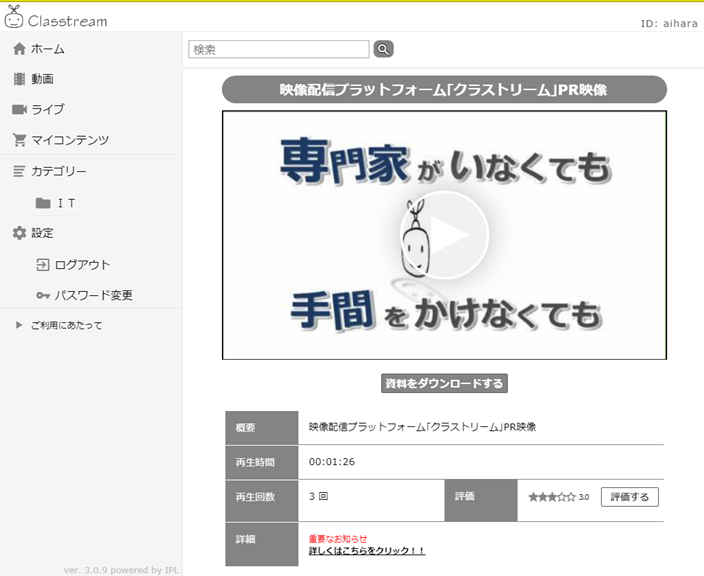動画が用意できたら、管理サイトからクラストリームに動画を登録します。
管理サイトにログインするには、メールでご連絡している「管理者アカウント」でログインしてください。
それでは、動画を配信してみましょう。
①左メニュー「動画管理」を選択してください。
②「+追加」ボタンをクリックしてください。
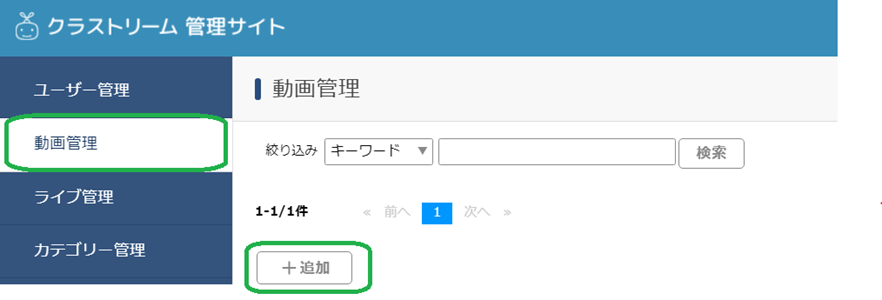
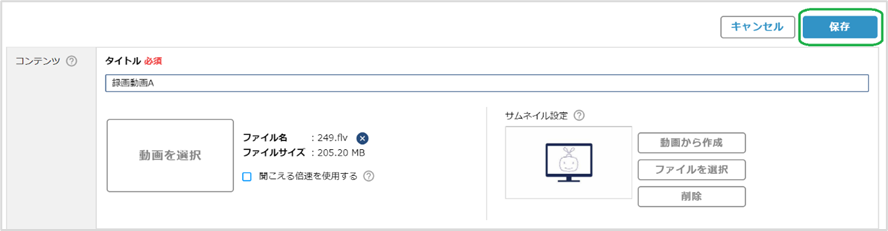
タイトル:動画のタイトルを入力してください(必須入力)。
動画を選択:アップロードする動画のファイルを選択するか、ドラッグ&ドロップしてください(公開時必須入力)。
保存ボタンを押した時にファイルのアップロードが開始されますが、アップロードに時間がかかる場合があるため、時間がある時にアップロードしてください。
アップロード可能な1ファイルあたりのファイルサイズ上限は20GBです。
聞こえる倍速を使用する:クラストリームでは独自技術を使い、通常の倍速再生よりも聞き取りやすく倍速再生ができる「聞こえる倍速」機能を提供しています。
アップロードする動画再生時に、「聞こえる倍速」機能をONにする場合は、チェックを入れてください。チェックボックスが表示されていない場合や、詳しい設定方法は「「聞こえる倍速」機能を使って、映像を聞き取りやすく倍速再生させたい。」をご覧ください。
サムネイル設定:動画一覧画面に表示される縮小画像です。
初期画像をご用意しておりますが、任意の画像が設定可能です。一度登録しても、「削除」ボタンで初期画像に戻すことが可能です。
「動画から作成」ボタンをクリックすると、動画再生プレイヤーが起動し、クリックした位置の画像で、サムネイルが設定されます。
詳細は、「サムネイル(動画一覧に表示される縮小画像)を自動生成したい」をご覧ください。
字幕:動画に複数言語の字幕を設定できます。
「字幕を設定」ボタンから字幕ファイルを設定してください。WebVTTで作成した字幕ファイルの設定に対応しております。詳細は「動画に字幕を表示したい(字幕機能)」をご覧ください。
公開設定:・一般公開:ログイン不要で、動画を一般公開します。
誰でも動画を視聴できるようになります。グループ機能など限定公開のための機能は無効になりますのでご注意ください。(本項目はご利用プランにより表示されない場合があります。)
・限定公開:ユーザーID/パスワードでのログインが必要な状態で、動画を公開します。「クラストリーム」の標準的な機能です。
・非公開:「非公開」で情報を保存すると、クラストリーム視聴ページには表示されず、非公開状態となります。
公開期間を設定する:「公開」時に設定できます。
「公開期間を設定する」にチェックを入れ、「開始日時」「終了日時」を設定すると、動画は公開開始日に自動で公開され、公開終了日時になると非公開になります。
「終了日時」を指定せずに設定することも可能です。その場合は年が「9999」と表示されます。
グループ:動画ごとに視聴制限をかけることができます。
グループ機能の詳細は「視聴制限をかけたい(グループ機能)」をご覧ください。なお、本画面にてグループを設定する前に、グループ管理メニューから、グループを作成しておく必要があります。
カテゴリー:動画に対してカテゴリーを設定します。
カテゴリー機能の詳細は、「カテゴリーで、動画を分類したい」をご覧ください。1つの動画に対して1カテゴリーを設定できます。なお、本画面にてカテゴリーを設定する前に、カテゴリー管理メニューからグループを作成しておく必要があります。
概要:動画の紹介文を簡潔に入力してください。
動画の一覧画面と詳細画面に表示されます。60文字を超える文章にした場合、一覧画面で全文が表示できないことがありますのでご注意ください。
詳細、備考:動画の詳細画面に表示されます。
詳細な説明文を付加したい場合はこちらに入力してください。
資料ダウンロード:ユーザーに提供する資料ファイルがある場合、「ファイルを選択」ボタンからファイルを選択してください。
動画の詳細画面に表示されます。1つの動画に対して1ファイル(最大サイズ30MB)設定できます。資料ファイルが複数ある場合は、ファイルを圧縮して1ファイルにしてください。一度登録しても、×ボタンで削除することが可能です。
PDF連携:PDF資料と動画を並べて表示できる機能です。
PDF連携機能の詳細は、「資料と動画を並べて表示して配信したい」をご覧ください。
メッセージ通知:動画の最後など設定したタイミングでメッセージを表示し、アンケートやテストページへの誘導を行うことができる機能です。
「メッセージを設定する」ボタンから、メッセージ通知内容および通知内容表示タイミングが設定できます。※メッセージ通知は動画ファイルをアップロード後、設定が可能です。
コメント:視聴者からコメントを書いてもらうことができる機能です。
コメント機能の詳細は、「視聴者にコメントを書いてもらいたい」をご覧ください。
動画一覧に表示する:動画が視聴ページの動画一覧画面に表示されます。
「この動画へのリンクURL」を知っている人にのみ配信したい動画など、一覧画面に表示したくない動画があれば、チェックを外してください。
ピックアップに設定する:クラストリーム視聴ページに「ピックアップ」として表示したい動画であればチェックをつけてください。
ピックアップはクラストリーム視聴ページに最大10件(初期設定最大3件)表示されます。最低1つはピックアップ動画を設定することを推奨しております。(ピックアップの表示件数は変更が可能です。詳しくは、「動画の並び順を変えたい」をご覧ください。)
プレイヤー設定:シークバー/進む・戻るボタンにおける表示/非表示の詳細設定が可能です。初期設定は「設定」→「基本設定」で設定されている設定値となります。詳細は「システム設定を変更したい」をご覧ください。
・シークバー/進むボタン/戻るボタンを表示する
表示したい場合はチェック、非表示にしたい場合はチェックを外してください。
※進むボタン・戻るボタンが非表示の場合でも、シークバーが表示されていればシークバーによって再生位置を変更できますのでご留意ください。
・2回目以降はシークバー/進むボタン/戻るボタンを表示する
初回の再生時のみシークバー/進むボタン/戻るボタンを非表示にして、2回目以降の再生時はシークバー/進むボタン/戻るボタンを表示させたい場合はチェックをつけてください。
※初回は動画を最後まで再生する必要があります。
※ユーザーID名を変更するとリセットされますので、ユーザーID名変更後の初回再生時は再度シークバー/進むボタン/戻るボタンが非表示となります。
ウォーターマークを表示する:視聴画面にて動画再生時、情報漏えい抑止のため、動画の中にウォーターマーク(透かし)を表示します。
ウォーターマーク機能の詳細は、「セキュリティを高めたい(ウォーターマーク機能)」をご覧ください。※ウォーターマーク設定欄が表示されない場合、「システム設定を変更したい」を参考にウォーターマークを使用する設定を行ってください。
消費ポイントを設定する:ポイント機能の詳細は「ポイント機能を使用したい」をご覧ください。
※消費ポイント、視聴可能日数が表示されない場合、「システム設定を変更したい」を参考にポイントを使用する設定を行ってください。
ポイント:0ポイント以上を設定してください。
購入後の視聴日数:1日以上を設定してください。
ポイントやPaypal課金を使用して映像を購入したユーザーが、動画を視聴できる日数を設定します。
以上が、動画登録の機能です。
上記の入力を行うと、クラストリーム視聴ページのホーム画面・詳細画面で下記のように表示されます。
[ホーム画面(ピックアップ)]
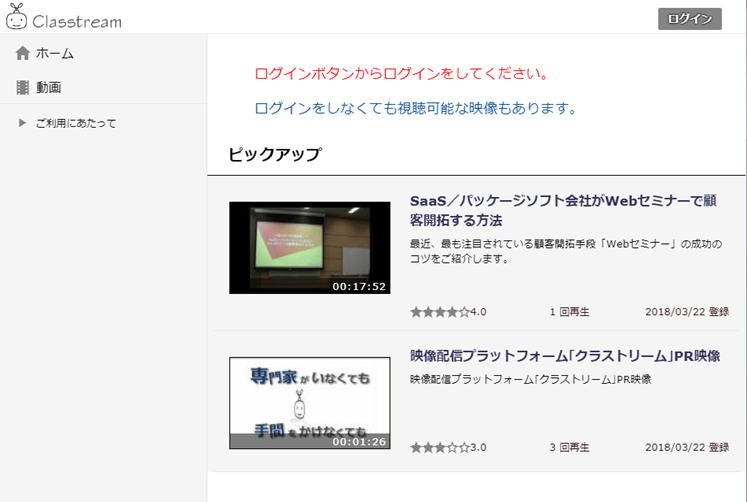
[動画詳細画面]